Power BI 보고서 작성기 페이지를 매긴 보고서에 대한 매개 변수 만들기
적용 대상: Power BI Report Builder
Power BI Desktop
이 문서에서는 Power BI 서비스 표시되는 페이지를 매긴 보고서에 대한 Power BI 보고서 작성기 매개 변수를 만드는 방법을 알아봅니다. 보고서 매개 변수는 보고서 판독기에서 보고서 데이터를 선택하고 보고서 프레젠테이션을 변경할 수 있는 방법을 제공합니다. 기본값과 사용 가능한 값 목록을 제공할 수 있습니다. 보고서 리더는 선택 항목을 변경할 수 있습니다. 매개 변수 텍스트 상자에 입력하여 값을 검색할 수도 있습니다. 비즈니스 사용자가 Power BI 서비스의 매개 변수와 상호 작용하는 방식을 확인하려면 페이지를 매긴 보고서에 대한 매개 변수 보기를 참조하세요.
다음 그림에서는 Power BI 보고서 작성기에서 @BuyingGroup, @Customer, @FromDate 및 @ToDate 매개 변수를 가진 보고서에 대한 디자인 뷰를 보여줍니다.
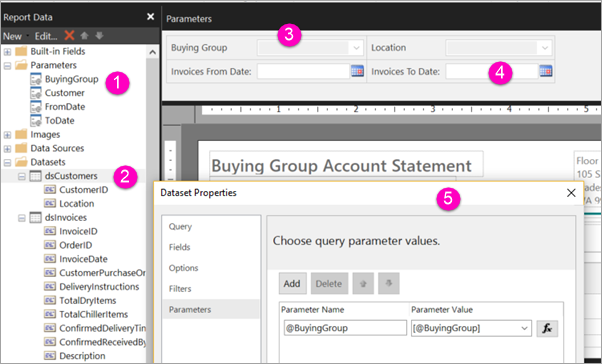
보고서 데이터 창의 보고서 매개 변수
데이터 세트에 있는 매개 변수 중 하나가 사용된 테이블입니다.
매개 변수 창 매개 변수 창에서 매개 변수 레이아웃을 사용자 지정할 수 있습니다.
@FromDate 및 @ToDate 매개 변수는 날짜/시간 데이터 형식입니다. 보고서를 볼 때 텍스트 상자에 날짜를 입력하거나 달력 컨트롤에서 날짜를 선택하거나 오늘로 이동을 선택할 수 있습니다.
데이터 세트 속성 대화 상자의 매개 변수 중 하나입니다.
필수 조건
Power BI 페이지를 매긴 보고서(.rdl 파일)에 대한 라이선스 요구 사항은 Power BI 보고서(.pbix 파일)와 동일합니다.
- Microsoft 다운로드 센터에서 무료로 Power BI 보고서 작성기를 다운로드하기 위해 라이선스가 필요하지 않습니다.
- 무료 라이선스를 사용하면 페이지를 매긴 보고서를 Power BI 서비스의 내 작업 영역에 게시할 수 있습니다. 자세한 내용은 Power BI 서비스 무료 라이선스가 있는 사용자에 대한 기능 제공을 참조하세요.
- Power BI Pro 라이선스 또는 PPU 라이선스를 사용하면 페이지를 매긴 보고서를 다른 작업 영역에 게시할 수 있습니다. 또한 작업 영역에서 최소한 참가자 역할이 있어야 합니다.
- 데이터 세트의 빌드 권한이 필요합니다.
보고서 매개 변수 만들기 또는 편집
Power BI 보고서 작성기에서 페이지를 매긴 보고서를 엽니다.
보고서 데이터 창에서 매개 변수 노드 >매개 변수 추가를 마우스 오른쪽 단추로 클릭합니다. 보고서 매개 변수 속성 대화 상자가 열립니다.
이름에 매개 변수의 이름을 입력하거나 기본 이름을 그대로 사용합니다.
프롬프트에는 사용자가 보고서를 실행할 때 매개 변수 텍스트 상자 옆에 표시할 텍스트를 입력합니다.
데이터 형식에서 매개 변수 값에 대한 데이터 형식을 선택합니다.
매개 변수에 빈 값을 포함할 수 있는 경우 빈 값 허용을 선택합니다.
매개 변수에 Null 값을 포함할 수 있는 경우 Null 값 허용을 선택합니다.
사용자가 매개 변수 값을 둘 이상 선택할 수 있도록 하려면 다중 값 허용을 선택합니다.
표시 여부 옵션을 설정합니다.
보고서 위쪽의 도구 모음에 매개 변수를 표시하려면 표시를 선택합니다.
도구 모음에 표시되지 않도록 매개 변수를 숨기려면 숨김을 선택합니다.
매개 변수를 숨겨서 보고서가 게시된 후 보고서 서버에서 수정되지 않도록 하려면 내부를 선택합니다. 그러면 보고서 매개 변수는 보고서 정의에서만 볼 수 있습니다. 이 옵션을 사용하려면 기본값을 설정하거나 Null 값을 허용하도록 설정해야 합니다.
확인을 선택합니다.
관련 콘텐츠
Power BI 서비스에서 매개 변수가 표시되는 방법을 확인하려면 페이지를 매긴 보고서에 대한 매개 변수 보기를 참조하세요.
페이지를 매긴 보고서의 매개 변수에 대한 자세한 내용은 Power BI 보고서 작성기의 보고서 매개 변수를 참조하세요.